MEMORIAS USB BOOTEABLES
Crear Memorias USB Booteables Fácilmente
¿Qué significa “bootear” una memoria USB?
"Bootear" o hacer booteable una memoria USB significa prepararla para que pueda arrancar (iniciar) un sistema operativo al encender un computador. Esto es útil cuando quieres instalar Windows, Linux u otro sistema desde cero o reparar un equipo que no arranca.
¿Para qué sirve una USB booteable?
-
Instalar sistemas operativos (Windows, Ubuntu.)
-
Recuperar equipos dañados
-
Usar herramientas de diagnóstico
-
Crear un sistema operativo portátil
Herramientas necesarias
-
Memoria USB (mínimo 8GB de espacio)
-
Archivo ISO del sistema que deseas instalar
-
Software para bootear, como:
-
Rufus (Windows)
-
Ventoy (Windows/Linux)
-
BalenaEtcher (Multiplataforma)
-
Formatos recomendados para la USB
Antes de crear una USB booteable, asegúrate de formatearla correctamente:
| Formato | ¿Cuándo usarlo? |
|---|---|
| FAT32 | Compatibilidad con BIOS antiguos |
| NTFS | Archivos ISO > 4GB (como Windows 10/11) |
| exFAT | Más universal, menos común para boot |
PASO A PASO PARA CREAR UNA USB BOOTEABLE
Rufus
-
Descarga Rufus desde su sitio oficial. Rufus
Conecta la memoria USB recomendable 8GB a 16GB.
-
Abre Rufus (no necesita instalación).
-
En “Dispositivo”, selecciona tu USB.
-
En “Selección de arranque”, elige el archivo ISO.
Importante: La imagen ISO es aquella que te permite instalar un sistema operativo, ya sea Windows, Linux o macOS.
En este caso, vamos a instalar el sistema operativo utilizando la imagen ISO Ubuntu.
En el “Sistema de archivos”, selecciona NTFS o FAT32.
-
Da clic en “Empezar” y acepta los cambios.
-
¡Listo! Tu USB está booteable.
Ventoy
-
Descarga Ventoy. Ventoy
- Selecciona el item Downloads
- Adquiere el archivo de tu preferencia:
-
Ejecuta el instalador y selecciona tu USB.
-
Da clic en “Install”.
-
Copia dentro de la USB cualquier archivo .ISO (Windows, Linux, etc.).
Elige la ISO que vas a arrancar desde el gestor de archivos y cópiala en la USB booteable.
arrancar, te mostrará un menú para elegir el sistema a iniciar.
- Ventaja: Puedes tener varios sistemas operativos en una sola USB sin formatear.
Balena Etcher
-
Descarga e instala Balena Etcher.
-
Abre el programa.
-
Elige el archivo ISO.
-
Selecciona la USB.
-
Da clic en “Flash”.
-
Espera unos minutos y listo.
¿Cómo arrancar desde la USB?
-
Inserta la USB en el equipo apagado.
-
Enciende el PC y presiona la tecla de acceso al Boot Menu (F12, F2, Esc o Supr, según tu equipo).
-
Selecciona la USB como dispositivo de arranque.
-
Se iniciará el sistema desde tu USB booteable.
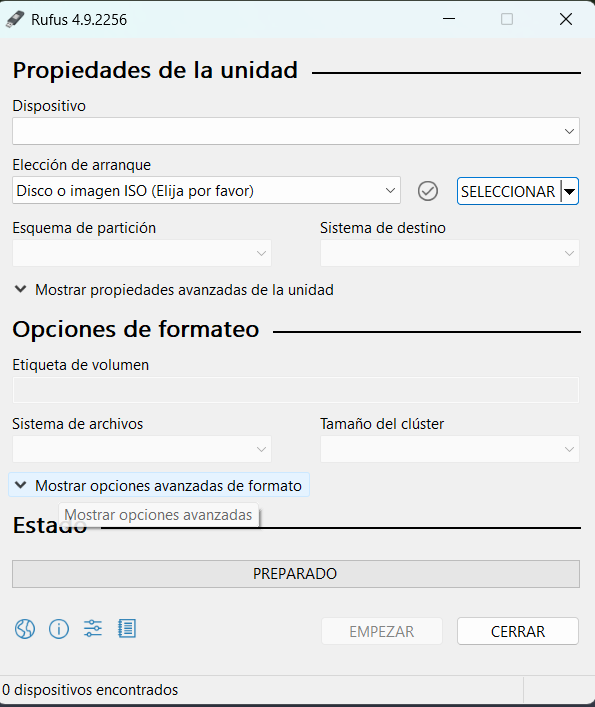
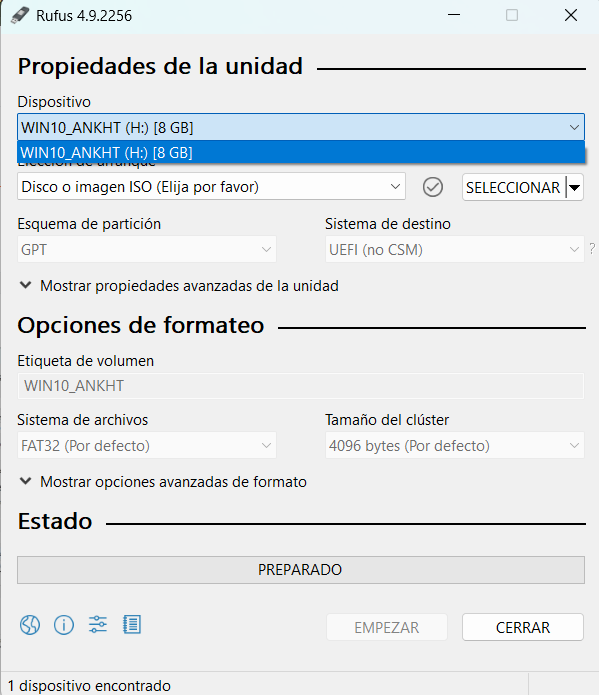




Comentarios
Publicar un comentario